百度网盘限制了文件目录读写权限怎么回事 百度网盘显示限制了文件目录读写权限的步骤
更新时间:2024-01-16 11:14:24作者:qiaoyun
百度网盘是很多人喜欢用的云存储工具,可以帮助我们上传和下载资源等,然而近日有用户要打开百度网盘里面的文件时,反映说提示限制了文件目录读写权限,导致无法查看,很多人遇到这样的问题都不知道要怎么办才好,接下来就由笔者给大家详细介绍一下百度网盘显示限制了文件目录读写权限的步骤。
解决方法如下:
1、第一步,我们打开电脑,鼠标右击【百度网盘】,点击下拉里的【属性】。
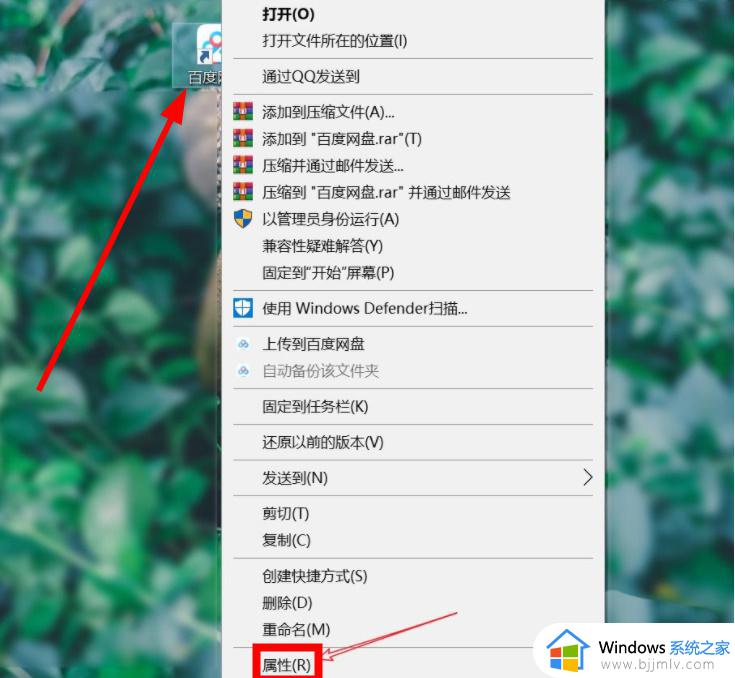
2、第二步,接着我们点击弹窗上方的【兼容性】。
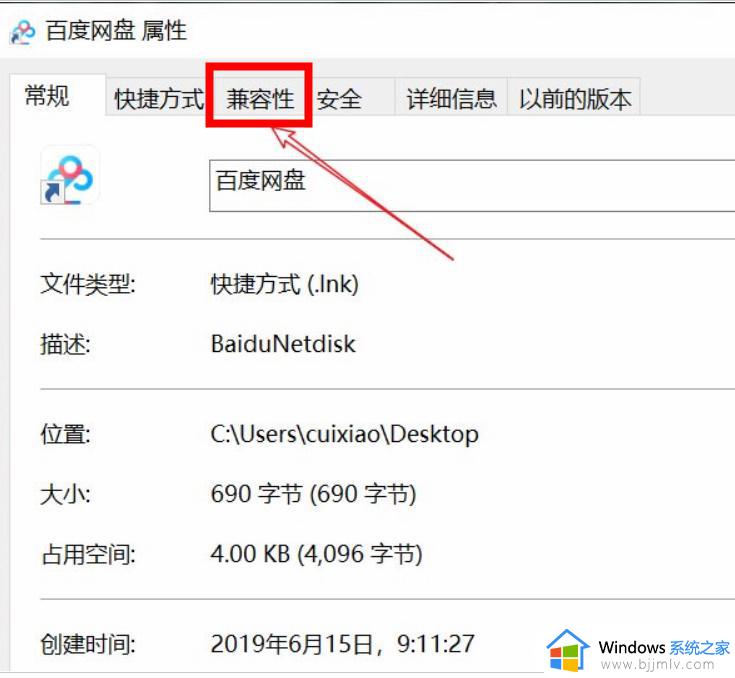
3、第三步,进入后我们看向下方,把【以兼容模式运行这个程序】和【以管理员身份运行此程序】这两个选项全部勾选起来。
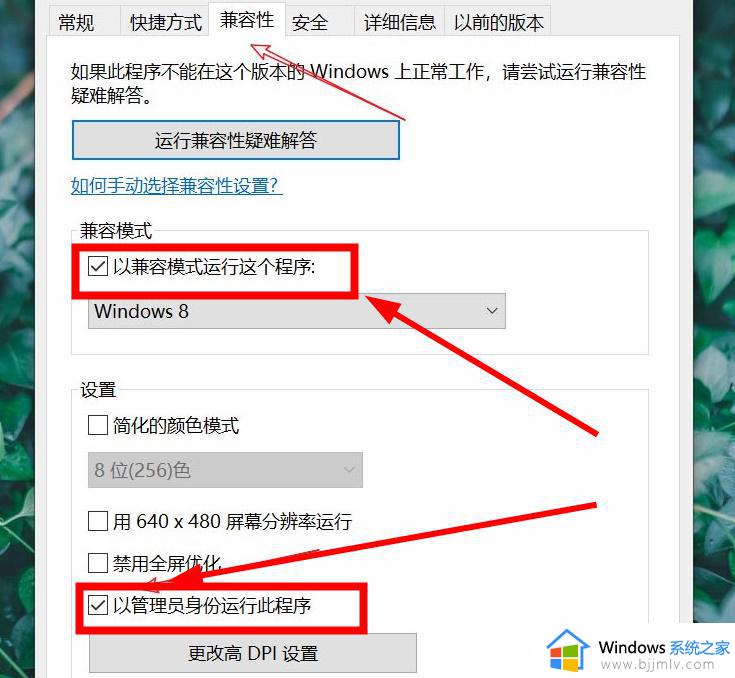
4、第四步,最后我们点击窗口下面的【确定】就可以了,就可以重新打开【百度网盘】。
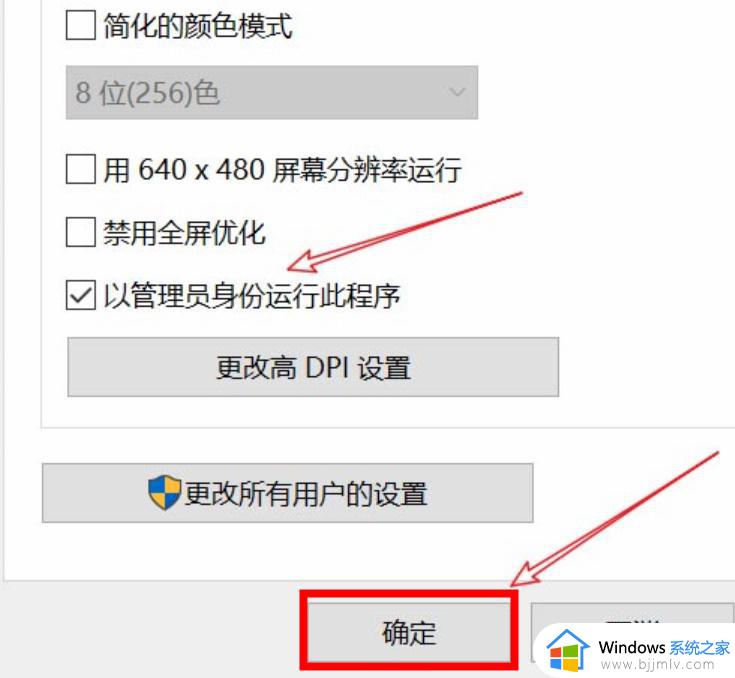
上述给大家介绍的就是百度网盘限制了文件目录读写权限的详细解决方法,如果你有遇到一样情况的话,可以参考上述方法步骤来进行解决吧。
百度网盘限制了文件目录读写权限怎么回事 百度网盘显示限制了文件目录读写权限的步骤相关教程
- 百度网盘由于系统限制了文件目录的读写权限如何处理
- 百度网盘限制下载速度怎么解决 百度网盘下载速度被限制如何解决
- 百度网盘破解限速的方法 如何破解百度网盘限速
- 百度网盘不限速下载方法 百度网盘如何不限速下载
- 百度网盘怎么登录百度账号 百度网盘登录百度账号的步骤
- U盘出现文件或目录损坏且无法读取怎么回事 U盘显示文件或目录损坏且无法读取的解决教程
- u盘文件或目录损坏且无法读取怎么回事 U盘显示文件或目录损坏且无法读取如何解决
- 百度网盘下载限速怎么破解 百度云下载限速破解方法
- 百度网盘如何隐藏文件 百度网盘隐藏文件的步骤
- 优盘文件或目录损坏且无法读取怎么办?u盘显示文件或目录损坏且无法读取如何处理
- 惠普新电脑只有c盘没有d盘怎么办 惠普电脑只有一个C盘,如何分D盘
- 惠普电脑无法启动windows怎么办?惠普电脑无法启动系统如何 处理
- host在哪个文件夹里面 电脑hosts文件夹位置介绍
- word目录怎么生成 word目录自动生成步骤
- 惠普键盘win键怎么解锁 惠普键盘win键锁了按什么解锁
- 火绒驱动版本不匹配重启没用怎么办 火绒驱动版本不匹配重启依旧不匹配如何处理
电脑教程推荐
win10系统推荐